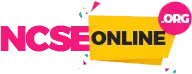Notre iPhone, ou notre iPad, est devenu un outil qui nous accompagne partout dans notre vie et nous collectons au fur et à mesure une grande quantité de données importantes sur nos supports mobiles. Vous vous demandez alors sûrement comment faire pour copier ses données si précieuses à fin de ne pas les perdre si jamais il arrivait quelque chose à votre iPhone ou iPad. Dans cet article, nous vous expliquons comment procéder.
Table des matières
Faire une sauvegarde avec iCloud
Si vous n’avez jamais mis en place la sauvegarde automatique de vos données sur iCloud, voici comment vous pouvez sauvegarder les informations importantes contenues dans votre iPhone avec cette méthode. Il vous faut tout d’abord une source Wi-Fi à laquelle vous pouvez vous connecter. Une fois connectée à la Wi-Fi, sur votre téléphone, vous allez vous rendre dans la partie réglages. Là, vous y trouverez votre nom qui y sera inscrit, vous allez sélectionner iCloud. Vous allez ensuite sélectionner “Sauvegarde iCloud” ensuite sélectionner “Sauvegarder maintenant”. Il s’agit d’une opération qui prend quelques instants, donc, assurez-vous d’être connectée à la Wi-Fi jusqu’à ce qu’elle se termine. Lorsque votre sauvegarde est réussie, vous verrez que la date ainsi que l’heure de celle-ci seront affichées sous le “Sauvegarder Maintenant”.
Si vous ne possédez pas suffisamment d’espace de stockage sur votre iCloud, il se peut que vous receviez un message pour vous alerter de cela. Vous serez redirigé vers des étapes que vous devez suivre pour pouvoir disposer de plus d’espace de stockage et pouvoir effectuer votre sauvegarde correctement.
Vous pouvez mettre en place une sauvegarde automatique de vos données sur iCloud avec votre iPhone. Pour cela, il faut d’abord activer la fonctionnalité de « sauvegarde iCloud » dans la partie réglages de votre téléphone. Comme nous l’avons vu plus haut, la fonctionnalité se trouve dans la partie réglages, sous votre nom et sous l’inscription “iCloud”.
Après quoi, vous devez brancher votre téléphone à une source d’alimentation et le connecter à la Wi-Fi, vérifiez aussi que l’écran de votre téléphone et bien verrouillé. Il se peut ici aussi que vous receviez une alerte qui vous annonce que votre espace de stockage est insuffisant, dans ce cas-là, il suffit de suivre les étapes qui vous sont montrées sur l’écran de votre téléphone. Lorsque vous aurez terminé de suivre ces consignes, vous devriez être capable maintenant d’activer la sauvegarde automatique.
Faire une sauvegarde avec un Mac
Une autre méthode s’offre à vous pour sauvegarder vos données : les sauvegarder avec un Mac. Dans cette méthode, la sauvegarde va se faire grâce au Finder, et il faut que votre Mac soit équipé de :
- MacOS Catalina ;
- Une version plus récente.
Si vous ne connaissez pas quelle est la version de votre Mac, vous pouvez facilement identifier la version de macOS que vous avez en allant sur la partie “Support” du site officiel d’Apple. Pour revenir à la sauvegarde de vos données avec un Mac, une fois que vous avez confirmé que vous possédez la version qu’il faut, il faut connecter votre iPhone au Mac comme vous le faîte habituellement.
Il faut à présent localiser votre iPhone (ou tout autre appareil contenant des données à sauvegarder et cliquer sur “sauvegarder maintenant”, vous pouvez même chiffrer vos données en choisissant l’option “chiffrer la sauvegarde locale”.
Pourquoi est-il important de sauvegarder ses données ?
Vous n’êtes jamais à l’abri d’un vol ou d’un accident. Vous pouvez aussi perdre votre appareil, dans ce cas-là, si vous avez pensé à sauvegarder vos données, vous pourrez les retrouver facilement, Quelle que soit la méthode de sauvegarde que vous utilisez. Si vous n’avez pas de Mac, il est aussi possible de faire une sauvegarde sur un autre type d’ordinateur.